Photoshop合成世界末日凄涼場景教程
這一次的教學是屬於PS教程領域中的合成教程的相關教學。
文章出處是來自一起PS吧的PS教程類文章,寫教學的作者是情非得已,感謝情非得已提供合成教程的實作教學。
教學大綱:
本教程主要使用Photoshop合成帶着防毒面具的人像場景,由於人類為了金錢瘋狂破壞環境,植被被破壞空氣污染嚴重,人類不得不帶防毒面具才能外出,主要用到了筆刷、蒙版、調整層和素材疊。
合成教程教學開始
先看效果圖

首先打開戴防毒面具的美女。

用圖章把背景的樹林和電線等等塗抹掉,類似下圖效果。

打開沙漠圖片。

拖入文檔中,添加蒙版用黑色筆刷塗抹,只保留高山部分,圖層模式變暗,適當降低不透明度。

新建圖層,前景色#3f3d32筆刷塗抹,加暗圖像底部。

圖層模式柔光,不透明度80%,效果如下。

打開落日烏雲圖片。

拖入文檔中,大小位置如下,圖層模式正片疊底,不透明度66%,添加蒙版去除多餘部分。

新建圖層,採樣雲朵底部顏色塗抹雲彩、遠山和地面的接壤部分,使3者過渡融合。

新建圖層,用飛鳥筆刷添加一些飛鳥。

新建圖層,前景色#79796b筆刷塗抹。給圖像增加霧霾效果。

新建圖層,D鍵恢復默認顏色,濾鏡>渲染>雲彩,圖層模式濾色。不透明度P,增強霧效,把上部雲彩刪除。

添加色階調整層使霧深一些。

添加漸變調整層使畫面暗一些,圖層模式柔光,不透明度H。

然後蓋印層,濾鏡>渲染>光照效果。
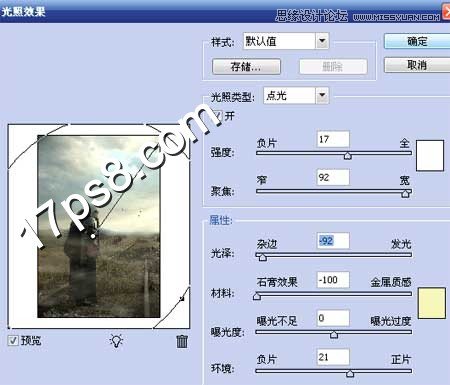
剩下就是調色,老外的教程到此結束了,我不甘心,加了一些修飾物品,比如枯樹,骷髏頭、烏鴉等等,並進一步加暗圖像,最終效果如下,有興趣的童鞋可以自己隨意添加一些東東,本ps教程結束。

— —
文章永久連結為: Photoshop合成世界末日凄涼場景教程











